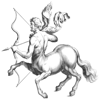Αναζήτηση
Showing results for tags '[apple]'.
-
Οι γνωστοποιήσεις στο iPhone ή στο iPad μπορεί να είναι ταυτόχρονα εξαιρετικά χρήσιμες και εξαιρετικά εκνευριστικές. Εξαρτάται σε τι αναφέρονται κι από από ποιον προέρχονται καθώς και πότε εμφανίζονται στην οθόνη σας. Για τις στιγμές που οι γνωστοποιήσεις σας εκνευρίζουν που εμφανίζονται από το πουθενά απρόσκλητες, θα είστε ευτυχείς να μάθετε πως κάτι μπορείτε να κάνετε στο iPhone ή στο iPad σας. Από τη στιγμή που έχετε εγκαταστήσει το iOS 7, έχετε μία πολύ απλή κι εύκολη λύση να απομακρύνετε τις γνωστοποιήσεις από την οθόνη σας τις ακατάλληλες στιγμές. Αυτό που θα χρειαστεί είναι ένα swipe προς τα επάνω κι ως δια μαγείας το banner της γνωστοποιήσης θα εξαφανιστεί. http://www.myphone.gr/forum/attachment.php?attachmentid=41664&stc=1&d=1393360721 Χρησιμοποιώντας την ανοδική χειρονομία από το banner της κοινοποιήσης προς τα επάνω, όπως δείχνουμε στην εικόνα, η γνωστοποιήση θα εξαφανιστεί αμέσως, χωρίς να αναγκάζεστε να περιμένετε πότε θα εξαφανιστεί από μόνη της καθυστερώντας την εργασία σας. Ίσως και να το έχετε παρατηρήσει πως αφήνοντας την γνωστοποιήση υπάρχει μία χρονοκαθυστέρηση μέχρι να απομακρυνθεί. Ανεξάρτητα εάν θα απορρίψετε μία γνωστοποιήση ή όχι αφήνοντας να εξαφανιστεί από μόνη της, μπορεί να έχετε πρόσβαση σε αυτήν από το Notification Center ανά πάσα στιγμή κάνοντας swipe από το πάνω μέρος της οθόνης προς τα κάτω. Η χειρονόμια απόρριψης μιας γνωστοποίησης έχει εισαχθεί με την έλευση του iOS 7 και είναι μία από τις πολλές χειρονομίες, όπως και η οριστική απενεργοποιήση μιας εφαρμογής. Για τυχόν απορίες, σας περιμένουμε στα σχόλια, αν και νομίζω είναι κατανοητό.
-
Όταν ακούμε τη λέξη FaceTime ο νους μας πάει σε μία κλήση Video και ήχου πρόσωπο με πρόσωπο. Έτσι δεν είναι; Το νέο λειτουργικό σύστημα που πλέον βρίσκεται εγκατεστημένο σε ποσοστό πάνω από το 80% των iOS συσκευών, έχει εισάγει την δυνατότητα να κάνετε κλήσεις μέσω FaceTime αποκλειστικά μόνο με ήχο. Είναι πολύ εύκολο και πολύ βολικό για να κάνετε κλήσεις δωρεάν και χωρίς να χρειάζεται να γυρίζετε την camera στον τοίχο εάν δεν είστε σε κατάσταση να εμφανιστείτε on camera. Δείτε πως: Από την οθόνη αφετηρίας μπορούμε να ανοίξουμε την ξεχωριστή πλέον εφαρμογή FaceTime ή τις επαφές μας. Κατευθυνόμαστε προς την επαφή που μας ενδιαφέρει να καλέσουμε. Στα δεδομένα της επαφής και στην υποενότητα FaceTime πατάμε το εικονίδιο με το ακουστικό. Θα ακούσετε έναν ήχο κλήσης εάν είστε σε WiFi ή 3G δίκτυο. Όταν ξεκινήσει η κλήση θα δείτε μία οθόνη όπως της τηλεφωνικής κλήσης τροποποιημένη για κλήση FaceTime μόνο ήχο. http://farm8.staticflickr.com/7400/12525361254_e352a05eac_b.jpg Από προσωπική εμπειρία μετά από αρκετή χρήση σας τονίζω πως η ποιότητα κλήσης είναι ανώτερη και από Skype (βρήκα εφαρμογή να συγκρίνω ποιότητα), αλλά και από κλήσεις VOIP. Δεν χρειάζεται να χρεώνεστε από τον πάροχό σας ιδιαίτερα για κλήσεις roaming όταν βρίσκεστε ή καλείτε από και προς εξωτερικό. Έχουμε συνηθίσει να κράταμε τη συσκευή μας στο αυτί για επικοινωνία και είναι όντως πιο βολικό και σωματικά. Φυσικά απαλλάσεστε να χρειάζεται να δείξετε το πρόσωπό σας είτε είστε έπειτα από ένα γερό ξενύχτι ή κάποιο πάρτυ μέχρι πρωίας. Μια κλήση ήχου επίσης είναι πιο διακριτική. Βάλτε στην αντζέντα σας το FaceTime καθώς είναι μια εφαρμογή της Apple, παρέχεται δωρεάν κι όπως είπαμε και παραπάνω είναι διακριτική.
-
Ένα από τα παράπονα που έχουμε δεχθεί ως forum σχετικά με το νέο λειτουργικό σύστημα το οποίο έγινε διαθέσιμο στις 18 Σεπτεμβρίου, είναι η αλλαγή γραμματοσειράς. Η νέα προεπιλεγμένη γραμματοσειρά συστήματος είναι πιο λεπτή, με αποτέλεσμα για κάποιους φίλους μας το κείμενο να είναι δυσανάγνωστο. Αναφέρομαι στα menu, στις Ρυθμίσεις, στις ειδοποιήσεις ακόμη και τα ονόματα των εφαρμογών στην αρχική οθόνη. Αν κι εσάς σας προβληματίζει στην ανάγνωση η νέα γραμματοσειρά που έχει επιλεχθεί για το iOS 7, μπορείτε να ακολουθήσετε τα παρακάτω βήματα όπου θα κάνουν τις γραμματοσειρές ευανάγνωστες κάνοντας τες πιο bold. Η ρύθμιση που θα γίνει επηρεάζει όλες τις γραμματοσειρές του συστήματος όπου θα διαπιστώσετε πως κάθε κείμενο που βρίσκεται στη συσκευή θα διαβάζετε πολύ πιο εύκολα. Ας δούμε ποια βήματα πρέπει να ακολουθήσουμε: Από την οθόνη Αφετηρίας ανοίγουμε τις Ρυθμίσεις > Γενικά > Προσβασιμότητα. Εντοπίζουμε την εναλλαγή "Έντονο κείμενο" και τη θέτουμε στο ON. Στη συνέχεια η συσκευή σας (iPhone, iPad, iPod touch) θα κάνει επανεκίνηση. http://farm8.staticflickr.com/7391/12517135513_2f065fa185_b.jpg http://farm4.staticflickr.com/3712/12517135263_0e865bdb65_b.jpg Η διαδικασία της επανεκίνησης θα ολοκληρωθεί σε λίγα λεπτά, είναι εξαιρετικά γρήγορη. Μόλις επανέλθει η συσκευή σας θα έχει μια πιο έντονη γραμματοσειρά όπως περίπου οι προηγούμενες γενιές iOS λειτουργικού. Πλέον θα μπορείτε να διαβάζετε ευανάγνωστα τα κείμενα στα menu και στις εφαρμογές της οθόνης αφετηρίας. Σας έχουμε επισυνάψει τη μέθοδο καθώς και τη διαφορά πριν και μετά! Φυσικά μπορείτε να επαναφέρετε και πάλι τη συσκευή σας, επαναφέροντας την εναλλαγή στο OFF. Εάν χρειάζεστε διευκρινίσεις είμαστε πρόθυμοι να σας τις παρέχουμε!
-
Aπό το iOS 4 που πρωτοκυκλοφόρησε το Multitasking μέχρι και το iOS 6, εάν θέλατε να κλείσετε οριστικά μία εφαρμογή, ακολουθούσατε την εξής διαδικασία. Διπλό κλικ στο Home button κρατούσατε παρατεταμένα μία εφαρμογή μέχρι να αρχίσουν να τρέμουν και οι υπόλοιπες και πατώντας το "x" κλείνατε οριστικά τις εφαρμογές που δεν χρειαζόσασταν. Αυτό στην iOS 7 έχει αλλάξει. Έχουμε δεχθεί από χθές πολλές ερωτήσεις πάνω στο θέμα αυτό και σήμερα αποφασίσαμε να δημιουργήσουμε έναν οδηγό ώστε να σας λυθεί αυτή η απορία. Εάν λοιπόν επιχειρήσετε να κλείσετε οριστικά κάποιες εφαρμογές ή ακόμη και όλες, πατώντας το Home button θα αντικρύσετε καρτελες των εφαρμογών που τρέχουν στο παρασκήνιο χωρίς την δυνατότητα παρατεταμένης πίεσης. τι κάνουμε λοιπόν; Κλείστε οριστικά εφαρμογές από το παρασκήνιο στο iOS 7 Κάνουμε διπλό κλικ στο Home button ώστε να ενεργοποιήσουμε το Multitasking. Αγγίζουμε την κάρτα της εφαρμογής που θέλουμε να κλείσουμε οριστικά και τη σύρουμε προς τα επάνω. Εάν αγγίξτε πολλαπλές κάρτες ταυτόχρονα (όριο εμφάνισης 3 κάρτες) και τις σύρετε προς τα επάνω, τότε κλείνετε οριστικά και τις 3 εφαρμογές που επιλέξατε. http://www.appleteam.gr/wp-content/uploads/2014/02/multitasking.png Κάθε εφαρμογή η οποία παύει να φαίνεται στο multitasking panel έχει κλείσει οριστικά. Δυστυχώς επιλογή για να κλείσετε μαζικά όλες τις εφαρμογές στο παρασκήνιο δεν θεωρήθηκε απαραίτητη σε αυτή την έκδοση, αν και μερικές φορές είναι ιδιαίτερα χρήσιμο.
-
Έχουμε αναφέρει στο παρελθόν για το iPhoDroid που με αυτό μπορείτε να εγκαταστήσετε το Android OS στο iPhone σας. Δυστυχώς όμως με το iPhoDroid χρειάζεστε υπολογιστή για να κάνετε την εγκατάσταση του Android. Τι θα λέγατε να κάνατε εγκατάσταση του Android απέυθείας από την συσκευή σας, τώρα μπορείτε με το Bootlace που είναι διαθέσιμο στο Cydia. http://www.greekiphone.gr/wp-content/uploads/2010/11/openiboot-start-600x337.jpg Συμβατές συσκευές και iOS (δεν υποστηρίζει τις GM εκδόσεις) iPhone 2G 3.1.2 3.1.3 iPhone 3G 3.1.2 3.1.3 4.0 4.0.1 4.0.2 4.1 Jailbreak με PwnageTool Redsn0w Blackra1n Αν δεν δείτε την συσκευή σας στην παραπάνω λίστα τότε δεν υποστηρίζεται. Οδηγίες 1. Ανοίγουμε το Cydia στην συσκευή μας και από το κάτω μέρος της οθόνης επιλέγουμε το Manage και στη συνέχεια το Sources. http://www.greekiphone.gr/wp-content/uploads/2010/11/gr3k_1_20101109_18370-240x360.jpg 2. Πατώντας το κουμπάκι Edit πάνω δεξιά και μετά το Add πάνω αριστερά εμφανίζεται το παρακάτω παραθυράκι στο οποίο πρέπει να γράψουμε http://repo.neonkoala.co.uk και να πατήσουμε Add Source. http://www.greekiphone.gr/wp-content/uploads/2010/11/gr3k_2_20101109_18500-240x360.jpg 3. Μόλις τελειώσει η διαδικασία της προσθήκης θα δούμε ένα καινούριο repo στην λίστα με τα Sources. Αυτό ονομάζεται Neonkoala.co.uk, και πατάμε πάνω του και επιλέγουμε το Bootlace που βρίσκετε στην λίστα αυτή. Πατάμε πάνω δεξία στο Install και πάλι στην επόμενη οθόνη πάνω δεξιά στο Confirm. http://www.greekiphone.gr/wp-content/uploads/2010/11/gr3k_3_20101109_18581-240x360.jpg 4. Μόλις τελειώσει η εγκατάσταση ανοίγουμε το Bootlace που θα βρούμε στην συσκευή μας και περιμένουμε να κάνει μια μικρή φόρτωση του kernel και να επανεκκινήσουμε την συσκευή όταν μας ζητηθεί. http://www.greekiphone.gr/wp-content/uploads/2010/11/gr3k_4_20101109_18650-240x360.jpghttp://www.greekiphone.gr/wp-content/uploads/2010/11/gr3k_5_20101109_18740-240x360.jpg 5. Ξανά ανοίγουμε το πρόγραμμα μετά την εκκίνηση της συσκευής και θα πρέπει να δούμε το μηνυμά Welcome, πατάμε OK και συνεχίζουμε. http://www.greekiphone.gr/wp-content/uploads/2010/11/gr3k_6_20101109_18811-240x360.jpghttp://www.greekiphone.gr/wp-content/uploads/2010/11/gr3k_7_20101109_18837-240x360.jpg 6. Στο κάτω μέρος της οθόνη υπάρχει η επιλογή OpeniBoot την οποία επιλέγουμε και πατάμε το πράσινο κουμπάκι που γράφει Install για να ξεκινήσει η εγκατάσταση του.
-

[apple] Πώς να κάνεις Jailbreak στο iOS 6.0, 6.0.1, 6.0.2 και 6.1
anastasiszn posted a topic in Apple iOS
http://carpenoctum.gr/wp-content/uploads/2013/02/217430_10151274629438063_27440678_n.png Tο Evasi0n Jailbreak, το νέο εργαλείο που επιτρέπει το Jailbreak σε κάθε συσκευή με iOS 6.0 ως 6.1, είναι πλέον διαθέσιμο για κατέβασμα από τους επίδοξους Jailbrakers. Τι χρειάζεσαι: 5 λεπτά χρόνο. Οποιοδήποτε iDevice σε iOS 6.0, 6.0.1, 6.0.2 ή 6.1. Συγκεκριμένα σε αυτές τις εκδόσεις του iOS μπορούν να αναβαθμιστούν τα iPhone 3GS, 4, 4S και 5, iPad 2, 3, και 4, iPad mini, iPod Touch 4ης και 5ης γενιάς. Ένας υπολογιστής με Windows XP και πάνω, ή Mac με Mac OS 10.5 και πάνω ή Linux (x86 ή x86_64). Ένα καλώδιο USB για σύνδεση του iDevice με τον υπολογιστή. Εν τω μεταξύ πριν ξεκινήσεις φρόντισε να κάνεις τα παρακάτω: Πάρε backup στο iTunes ή το iCloud για παν ενδεχόμενο. Οπωσδήποτε. Απενεργοποίησε το Passcode lock στη συσκευή σου αν το χρησιμοποιείς. Αν έχεις tethered Jailbreak στο iOS 6.1 (αφορά κατόχους iPhone 4 και iPod Touch 4th gen) τότε κάνε πρώτα restore στο 6.1 κι επαναφορά backup και μετά προχώρα με το Evasi0n για untethred Jailbreak. Έχε υπομονή όσο τρέχει το Jailbreak. Όσο εκτελείται η διαδικασία μην πειράξεις τον υπολογιστή ή τη συσκευή και πάνω απ’ όλα μην ανοίξεις το iTunes ή το Xcode μέχρι να τελειώσει το JB. Αν θες σώσε τα SHSH blobs της 6.1 με το Tiny Umbrella σε περίπτωση που θες να κάνεις downgrade στο μέλλον. Αν κατά τη διάρκεια του Jailbreak παρουσιαστεί κάποιο πρόβλημα και κολλήσει η εφαρμογή στον υπολογιστή, κάνε επανεκκίνηση το iDevice κρατώντας πατημένα τα Home και Power buttons μέχρι να εμφανιστεί το μηλαράκι. Αφού έκανες τα παραπάνω μπορείς να ξεκινήσεις με το Jailbreak. Ορίστε τι πρέπει να κάνεις: Κατέβασε το Evasi0n Jailbreak tool (διάλεξε τη σωστή έκδοση ανάλογα με το λειτουργικό του υπολογιστή σου). Σύνδεσε τη συσκευή σου με τον υπολογιστή σου. Τρέξε το Evasi0n και ακολούθησε τις οδηγίες όπως εμφανίζονται στην οθόνη του υπολογιστή σου ξεκινώντας πατώντας το “Jailbreak”. Κάποια στιγμή θα σου ζητηθεί να ξεκλειδώσεις τη συσκευή σου και να πατήσεις στο εικονίδιο Jailbreak στην οθόνη του iDevice σου. Πάτα το ΜΟΝΟ ΜΙΑ φορά. Θα ανοίξει και θα κλείσει η εφαρμογή μόνη της και μετά το Jailbreak θα συνεχίσει. Περίμενε να ολοκληρωθεί η διαδικασία. Μετά την επανεκκίνηση το Jailbreak θα έχει ολοκληρωθεί και θα μπορείς να δεις το Cydia στη homescreen σου. Update Ας δούμε τη διαδικασία ακόμα πιο αναλυτικά με εικόνες. Αφού κατεβάσεις το Evasi0n από το παραπάνω link, το τρέχεις. Αν στο Mac δεν ξεκινήσει η εφαρμογή τότε δεξί κλικ και Open. Στο παράθυρο που θα ανοίξει πάτα στο κουμπί Jailbreak. http://carpenoctum.gr/wp-content/uploads/2013/02/next2013142.png Η εφαρμογή θα ανακτήσει τις απαραίτητες πληροφορίες από τη συσκευή. http://carpenoctum.gr/wp-content/uploads/2013/02/next2013143.png Η εφαρμογή θα προωθήσει τα απαραίτητα για το jailbreak δεδομένα. http://carpenoctum.gr/wp-content/uploads/2013/02/next2013145.png Αφού τα δεδομένα περάσουν στη συσκευή, η συσκευή θα κάνει επανεκκίνηση (μην την πειράξεις). http://carpenoctum.gr/wp-content/uploads/2013/02/next2013146.png Η εφαρμογή θα στείλει και άλλα δεδομένα στη συσκευή. http://carpenoctum.gr/wp-content/uploads/2013/02/next2013147.png Μετά θα εγκαταστήσει το Cydia στη συσκευή σου. http://carpenoctum.gr/wp-content/uploads/2013/02/next2013148.png Μόλις δείς την παρακάτω εικόνα, ξεκλείδωσε τη συσκευή και πάτα ΜΙΑ ΜΟΝΟ φορά το εικονίδιο jailbreak http://carpenoctum.gr/wp-content/uploads/2013/02/img0002kq.jpg Η εφαρμογή θα στείλει νέα δεδομένα στη συσκευή. Η εφαρμογή θα στείλει τα τελευταία απαραίτητα δεδομένα στη συσκευή. Έπειτα πατάμε το κουμπί Exit. Η συσκευή σου θα κάνει μια ακόμα επανεκκίνηση. Ξεκινώντας η συσκευή, το Cydia είναι πλέον διαθέσιμο στο SpringBoard! Εάν η διαδικασία κολλήσει σε κάποιο σημείο, πάτα έξοδο (με υπομονή) και επανεκκίνηση του προγράμματος, και επανεκκίνηση της συσκευής (αν είναι απαραίτητο), κρατώντας πατημένα τα κουμπιά Power και Home), και ξεκίνα τη διαδικασία από την αρχή. Η διαδικασία είναι παρόμοια σε υπολογιστή Windows ή Linux. Υ.Γ. Ευχαριστώ τον φίλο μου τον Πάνο για τα screenshots. Happy Jailbreaking! -
Τα αρχεία για το εορτολόγιο έφτιαξε ο Pioneer[/member] στο θέμα: Εορτολόγιο με κινητές, μέχρι το 2050!. Στο post αυτό, απλά θα εξηγήσω πως μπορείτε να τα περάσετε στο iPhone. http://img254.imageshack.us/img254/5908/img0001kd2.png Οι χρήστες Windows μπορείτε να κατεβάσετε τα απαραίτητα αρχεία από εδώ. Το αρχείο 1- eortologioNew v1.4.xls περιλαμβάνει τις σταθερές γιορτές (για το 2006). Θα πρέπει αρχικά να το μεταφέρετε στο Outlook (File -> Import and Export -> Import from another program or file -> Microsoft Excel -> Browse -> Next -> Destination Folder: Calendar -> drag & drop όλα τα πεδία του excel στα ομώνυμα πεδία του Outlook) και στη συνέχεια να ορίσετε να επαναλαμβάνονται οι γιορτές κάθε χρόνο. Δυστυχώς, δεν υπάρχει δυνατότητα να εξαχθούν κατευθείαν από το Outlook επαναλαμβανόμενα γεγονότα και γι' αυτό οι γιορτές στο αρχείο περιορίζονται στο έτος 2006. Υπάρχει, ωστόσο, δυνατότητα να ενεργοποιήσετε την περιοδικότητα μέσω μιας μακροεντολής που έγραψε ο slazaris[/member] και την οποία μπορείτε να κατεβάσετε από εδώ. Παραθέτω τις λεπτομέρειες για την εκτέλεση της μακροεντολής: Το αρχείο 2- eortologioNew Mobile v1.4.xls περιλαμβάνει όλες τις κινητές γιορτές μέχρι και το έτος 2050. Τις εισάγετε στο Outlook με τον ίδιο τρόπο, όπως και τις σταθερές (εφόσον δεν επαναλαμβάνονται θα παραλείψετε την περιοδικότητα). Είναι προτιμότερο η εισαγωγή των κινητών εορτών να ακολουθήσει την διαδικασία για την περιοδικότητα των σταθερών εορτών ώστε να διευκολυνθείτε στο διαχωρισμό τους. Συγχρονίζοντας, μέσω iTunes ή MobileMe τα ημερολόγια θα περαστούν στη συσκευή. Σημείωση: Στο Outlook 2007 μπορείτε, εναλλακτικά, να εισαγάγετε τα αρχεία .ics για mac τα οποία περιλαμβάνουν την περιοδικότητα. Για τους χρήστες Mac, έχω προσαρμόσει τα αρχεία τα οποία μπορείτε να κατεβάσετε από Eortologio.zip και να τα προσθέσετε στο iCal. Υπάρχουν 2 ξεχωριστά αρχεία τα οποία θα προσθέσετε στην εφαρμογή iCal (File -> Import -> Import an iCal file -> Browse -> Import). Μπορείτε αν θέλετε να τα διατηρήσετε ως δύο ξεχωριστά ημερολόγια ή να τα συγχωνεύσετε. Το Eortologio.ics περιλαμβάνει τις σταθερές γιορτές (είναι διορθωμένο ώστε να επαναλαμβάνονται σε ετήσια βάση, δεν χρειάζεται να κάνετε κάποια τροποποίηση). Το Eortologio - kinites.ics περιλαμβάνει τις κινητές γιορτές μέχρι το 2050. Συγχρονίζοντας, μέσω iTunes ή MobileMe τα ημερολόγια θα περαστούν στη συσκευή. UPDATE: Έφτιαξα και ένα επιπλέον ημερολόγιο το οποίο περιλαμβάνει σημαντικές παγκόσμιες ημέρες. Οι χρήστες Windows μπορείτε να κατεβάσετε το αρχείο από εδώ. Το αρχείο pgkimrs.CSV περιλαμβάνει τις παγκόσμιες ημέρες για το 2008. Θα πρέπει αρχικά να το μεταφέρετε στο Outlook (File -> Import and Export -> Import from another program or file -> Comma Separated Values (Windows)) και στη συνέχεια να ορίσετε να επαναλαμβάνονται τα γεγονότα κάθε χρόνο. Δυστυχώς, δεν υπάρχει δυνατότητα να εξαχθούν κατευθείαν από το Outlook επαναλαμβανόμενα γεγονότα και γι' αυτό οι παγκόσμιες ημέρες περιορίζονται στο έτος 2008. Θα πρέπει να ορίσετε να επαναλαμβάνονται κάθε χρόνο όλα τα γεγονότα εκτός από δύο: η παγκόσμια ημέρα της μητέρας η οποία θα ορίσετε να επαναλαμβάνεται συγκεκριμένα κάθε 2η Κυριακή του Μαΐου και η παγκόσμια ημέρα του πατέρα η οποία θα ορίσετε να επαναλαμβάνεται συγκεκριμένα κάθε 3η Κυριακή του Ιουνίου. Συγχρονίζοντας, μέσω iTunes ή MobileMe τα ημερολόγια θα περαστούν στη συσκευή. Σημείωση: Στο Outlook 2007 μπορείτε, εναλλακτικά, να εισαγάγετε τα αρχεία .ics για mac τα οποία περιλαμβάνουν την περιοδικότητα. Για τους χρήστες Mac, τα πράγματα είναι πολύ πιο απλά. Κατεβάστε το αρχείο Pagkosmiesimeres.ics.zip και αφού το αποσυμπιέσετε κάντε διπλό κλικ ώστε να εκτελέσετε την εφαρμογή iCal και να εισάγετε το ημερολόγιο σε αυτήν. Εναλλακτικά εισάγετε το ημερολόγιο από iCal -> File -> Import -> Import an iCal file -> Browse -> Import. Δεν χρειάζεται να κάνετε κάποια αλλαγή, τα γεγονότα επαναλαμβάνονται όπως πρέπει σε ετήσια βάση. Συγχρονίζοντας, μέσω iTunes ή MobileMe τα ημερολόγια θα περαστούν στη συσκευή. Αναλυτικός οδηγός για εισαγωγή όλων των ημερολογίων σε Windows XP/Outlook 2003:
-
Έφτιαξα δικά μας logos για την εφαρμογή Zeppelin, έτσι ώστε αν θέλετε, να αλλάξετε το Carrier name στο jailbroken iPhone/iPad σας για να γράφει, τι άλλο; myphone ! Προσοχή αφορά μόνο iPhone4/4S και iPad 1/2. Η διαδικασία είναι απλή. 1) Εγκαταστήστε αρχικά (αν δεν το έχετε κάνει ήδη), την εφαρμογή με βάση το ακόλουθο Video. [ame=http://www.youtube.com/watch?v=C5eYzvYAGZ0]Zeppelin- Cydia Tweak Review - YouTube[/ame] 2) Αφού γίνει αυτό, συνδέστε το iPhone/iPad σας μέσω iFunBox, SSH, κλπ. 3) μεταφερθείτε στο path Library/Zeppelin 4) Κατεβάστε το .zip αρχείο που σας επισυνάπτω ανάλογα με τη συσκευή σας (iPhone4/4S ή iPad) 5) Κάντε το unzip και τον φάκελο myPhonegr που θα εμφανιστεί, μεταφέρετέ τον στον φάκελο Library/Zeppelin της συσκευής σας. 6) Μετά το επιλέγετε μέσα από το μενού του Zeppelin και είστε έτοιμοι. Το κινητό ή το iPad σας θα δείχνει κάπως έτσι :) http://content.myphone.gr/photo/full/4499/img-0077.jpghttp://content.myphone.gr/photo/full/4498/img-0078.jpg Disclaimer: Δεν βλέπω λόγω να έχετε κάποιο πρόβλημα αφού δεν πειράζουμε σημαντικά αρχεία, παρόλα αυτά καλό είναι να το δοκιμάσετε αν έχετε κάποια εμπειρία με όλα αυτά. Δεν ευθύνομαι για τυχόν βλάβες, δική σας η ευθύνη :p Enjoy! :)
-
Αν έχετε κάνει jailbreak (tethered at least) το iPhone σας και ψάχνετε εναγωνίως να εγκαταστήσετε ελληνικά carrier logos, τότε ο ακόλουθος ΑΠΛΟΣ οδηγός θα σας λύσει τα χέρια. :up: Η διαδικασία είναι απλή. Θα πρέπει να εγκαταστήσετε αρχικά το source http://v.backspace.jp/repo/ στην Cydia. http://content.myphone.gr/photo/full/2248/img-0083.png Από εκεί, μετά από το refresh των repos, θα πρέπει να εγκαταστήσετε το CommCenterClassic και να κάνετε στη συνέχεια Tethered Boot μέσω του redsn0w. http://content.myphone.gr/photo/full/2246/img-0084.png Αφού ολοκληρωθεί η διαδικασία του tethered boot, μεταφέρεστε πάλι στη Cydia και κάνετε εγκατάσταση το repo: http:// grlogos.hellasproject.com/43 http://content.myphone.gr/photo/full/2247/img-0082.png Από εκεί εγκαθιστούμε το package: SMS 160 + Logos. Απενεργοποιούμε τη συσκευή και κάνουμε tethered boot. http://content.myphone.gr/photo/full/2249/img-0085.png Αυτό ήταν, τα carrier logos για Cosmote/Wind/Vodafone/Q-Telecom θα έχει εμφανιστεί πάνω αριστερά στην status bar. :) All credits go to: iPhoneforum Disclaimer: Το myPhone.gr δεν ευθύνεται για τυχόν σφάλματα ή βλάβες που μπορεί να προκύψουν από συγκεκριμένες επεμβάσεις στη συσκευή. Κάθε τι από τα παραπάνω, το αναλαμβάνετε με δική σας ευθύνη. :)
-
Το home sharing είναι μια νέα δυνατότητα του νέου iOS 4.3 και της έκδοσης 10.2 του iTunes για Mac και windows pc. Αφου εγκαταστησουμε το iOS 4.3 στην συσκευη μας και φροντίσουμε να έχουμε κάνει update την τελευταία έκδοση iTunes είμαστε έτοιμοι να προχωρήσουμε στις απαραίτητες ρυθμίσεις. Απαιτηται ο υπολογιστής και το iPhone-iPad να είναι συνδεδεμένα στο ίδιο wifi. 1. Απο το μενου του iTunes πηγαίνουμε στο Advanced και κλικαρουμε την επιλογη "Turn on Home Sharing" . Κατοπιν καταχωρουμε το Apple ID που έχουμε στο iTunes καθώς και τον κωδικο μας. 2. Πηγαίνουμε στο iPhone-iPad και ανοίγουμε τις ρυθμίσεις. Χαμηλότερα στα μενου θα δείτε τις ρυθμίσεις κάθε εφαρμογής. Επιλέγεται iPod και στις ρυθμίσεις του θα δείτε το οικιακο δυκτιο. Βάζετε και εκει το ID και τον κωδικο σας και είστε έτοιμοι. http://img806.imageshack.us/img806/9773/imagenu.th.jpg 3. Ανοιγετε την εφαρμογη iPod και επιλέγετε να γίνει sharing της μουσικη βιβλιοθήκης σας η των βίντεο που έχετε στο iTunes. Μπορείτε τώρα να απολαύσετε την μουσικη σας στο υπνοδωμάτιο η τον καναπέ χωρίς να ενοχλειτε κανένα άλλο και χωρίς να είστε υποχρεωμένοι να έχετε 20MB μουσικής εγκατεστημενα στο iPhone.
-
Τα παρακάτω direct links, θα ανανεώνονται με κάθε νεα έκδοση του iOS. iOS 1.X.X 1.0.0: iPhone1,1_1.0_1A543a_Restore.ipsw 1.0.1: iPhone1,1_1.0.1_1C25_Restore.ipsw 1.0.2: iPhone1,1_1.0.2_1C28_Restore.ipsw 1.1.1: iPhone1,1_1.1.1_3A109a_Restore.ipsw 1.1.2: iPhone1,1_1.1.2_3B48b_Restore.ipsw 1.1.3: iPhone1,1_1.1.3_4A93_Restore.ipsw 1.1.4: iPhone1,1_1.1.4_4A102_Restore.ipsw iOS 2.X.X 2.0.0 (2G): iPhone1,1_2.0_5A347_Restore.ipsw 2.0.0 (3G): iPhone1,2_2.0_5A347_Restore.ipsw 2.0.1 (2G): iPhone1,1_2.0.1_5B108_Restore.ipsw 2.0.1 (3G): iPhone1,2_2.0.1_5B108_Restore.ipsw 2.0.2 (2G): iPhone1,1_2.0.2_5C1_Restore.ipsw 2.0.2 (3G): iPhone1,2_2.0.2_5C1_Restore.ipsw 2.1.0 (2G): iPhone1,1_2.1_5F136_Restore.ipsw 2.1.0 (3G): iPhone1,2_2.1_5F136_Restore.ipsw 2.2.0 (2G): iPhone1,1_2.2_5G77_Restore.ipsw 2.2.0 (3G): iPhone1,2_2.2_5G77_Restore.ipsw 2.2.1 (2G): iPhone1,1_2.2.1_5H1_Restore.ipsw 2.2.1 (3G): iPhone1,2_2.2.1_5H11_Restore.ipsw iOS 3.X.X 3.0.0 (2G): iPhone1,1_3.0_7A341_Restore.ipsw 3.0.0 (3G): iPhone1,2_3.0_7A341_Restore.ipsw 3.0.0 (3GS): iPhone2,1_3.0_7A341_Restore.ipsw 3.0.1 (2G): iPhone1,1_3.0.1_7A400_Restore.ipsw 3.0.1 (3G): iPhone1,2_3.0.1_7A400_Restore.ipsw 3.0.1 (3GS): iPhone2,1_3.0.1_7A400_Restore.ipsw 3.1.0 (2G): iPhone1,1_3.1_7C144_Restore.ipsw 3.1.0 (3G): iPhone1,2_3.1_7C144_Restore.ipsw 3.1.0 (3GS): iPhone2,1_3.1_7C144_Restore.ipsw 3.1.2 (2G): iPhone1,1_3.1.2_7D11_Restore.ipsw 3.1.2 (3G): iPhone1,2_3.1.2_7D11_Restore.ipsw 3.1.2 (3GS): iPhone2,1_3.1.2_7D11_Restore.ipsw 3.1.3 (2G): iPhone1,1_3.1.3_7E18_Restore.ipsw 3.1.3 (3G): iPhone1,2_3.1.3_7E18_Restore.ipsw 3.1.3 (3GS): iPhone2,1_3.1.3_7E18_Restore.ipsw iOS 4.X.X 4.0.0 (3G): iPhone1,2_4.0_8A293_Restore.ipsw 4.0.0 (3GS): iPhone2,1_4.0_8A293_Restore.ipsw 4.0.0 (4): iPhone3,1_4.0_8A293_Restore.ipsw 4.0.1 (3G): iPhone1,2_4.0.1_8A306_Restore.ipsw 4.0.1 (3GS): iPhone2,1_4.0.1_8A306_Restore.ipsw 4.0.1 (4): iPhone3,1_4.0.1_8A306_Restore.ipsw 4.0.2 (3G): iPhone1,2_4.0.2_8A400_Restore.ipsw 4.0.2 (3GS): iPhone2,1_4.0.2_8A400_Restore.ipsw 4.0.2 (4): iPhone3,1_4.0.2_8A400_Restore.ipsw 4.1.0 (3G): iPhone1,2_4.1_8B117_Restore.ipsw 4.1.0 (3GS): iPhone2,1_4.1_8B117_Restore.ipsw 4.1.0 (4): iPhone3,1_4.1_8B117_Restore.ipsw 4.2.1 (3G): iPhone1,2_4.2.1_8C148_Restore.ipsw 4.2.1 (3GS): iPhone2,1_4.2.1_8C148a_Restore.ipsw 4.2.1 (4): iPhone3,1_4.2.1_8C148_Restore.ipsw 4.3.0 (3GS): iPhone2,1_4.3_8F190_Restore.ipsw 4.3.0 (4 GSM): iPhone3,1_4.3_8F190_Restore.ipsw 4.3.1 (3GS): iPhone2,1_4.3.1_8G4_Restore.ipsw 4.3.1 (4 GSM): iPhone3,1_4.3.1_8G4_Restore.ipsw 4.3.2 (3GS): iPhone2,1_4.3.2_8H7_Restore.ipsw 4.3.2 (4 GSM): iPhone3,1_4.3.2_8H7_Restore.ipsw 4.3.3 (3GS): iPhone2,1_4.3.3_8J2_Restore.ipsw 4.3.3 (4 GSM): iPhone3,1_4.3.3_8J2_Restore.ipsw 4.3.4 (3GS): iPhone2,1_4.3.4_8K2_Restore.ipsw 4.3.4 (4 GSM): iPhone3,1_4.3.4_8K2_Restore.ipsw 4.3.5 (3GS): iPhone2,1_4.3.5_8L1_Restore.ipsw 4.3.5 (4 GSM): iPhone3,1_4.3.5_8L1_Restore.ipsw iOS 5.X.X 5.0 (3GS): iPhone2,1_5.0_9A334_Restore.ipsw 5.0 (4 GSM): iPhone3,1_5.0_9A334_Restore.ipsw 5.0 (4S): iPhone4,1_5.0_9A334_Restore.ipsw 5.0.1 (3GS): iPhone2,1_5.0.1_9A405_Restore.ipsw 5.0.1 (4 GSM): iPhone3,1_5.0.1_9A405_Restore.ipsw 5.0.1 (4S): iPhone4,1_5.0.1_9A405_Restore.ipsw 5.1.0 (3GS): iPhone2,1_5.1_9B176_Restore.ipsw 5.1.0 (4 GSM): iPhone3,1_5.1_9B176_Restore.ipsw 5.1.0 (4S): iPhone4,1_5.1_9B179_Restore.ipsw 5.1.1 (3GS): iPhone2,1_5.1.1_9B206_Restore.ipsw 5.1.1 (4 GSM): iPhone3,1_5.1.1_9B206_Restore.ipsw 5.1.1 (4S): iPhone4,1_5.1.1_9B206_Restore.ipsw iOS 6.X.X 6.0.0 (3GS): iPhone2,1_6.0_10A403_Restore.ipsw 6.0.0 (4 GSM): iPhone3,1_6.0_10A403_Restore.ipsw 6.0.0 (4S): iPhone4,1_6.0_10A403_Restore.ipsw 6.0.0 (5 GSM): iPhone5,1_6.0_10A405_Restore.ipsw 6.0.1 (3GS): iPhone2,1_6.0.1_10A523_Restore.ipsw 6.0.1 (4 GSM): iPhone3,1_6.0.1_10A523_Restore.ipsw 6.0.1 (4S): iPhone4,1_6.0.1_10A523_Restore.ipsw 6.0.1 (5 GSM): iPhone5,1_6.0.1_10A525_Restore.ipsw 6.0.1 (5 GSM+CDMA): iPhone5,2_6.0.1_10A525_Restore.ipsw 6.0.2 (5 GSM): iPhone5,1_6.0.2_10A551_Restore.ipsw 6.0.2 (5 GSM+CDMA): iPhone5,2_6.0.2_10A551_Restore.ipsw 6.1.0 (3GS): iPhone2,1_6.1_10B141_Restore.ipsw 6.1.0 (4 GSM): iPhone3,1_6.1_10B144_Restore.ipsw 6.1.0 (4S): iPhone4,1_6.1_10B142_Restore.ipsw 6.1.0 (5 GSM): iPhone5,1_6.1_10B143_Restore.ipsw 6.1.0 (5 GSM+CDMA): iPhone5,2_6.1_10B143_Restore.ipsw 6.1.1 (4S): iPhone4,1_6.1.1_10B145_Restore.ipsw 6.1.2 (3GS): iPhone2,1_6.1.2_10B146_Restore.ipsw 6.1.2 (4 GSM): iPhone3,1_6.1.2_10B146_Restore.ipsw 6.1.2 (4S): iPhone4,1_6.1.2_10B146_Restore.ipsw 6.1.2 (5 GSM): iPhone5,1_6.1.2_10B146_Restore.ipsw 6.1.2 (5 GSM+CDMA): iPhone5,2_6.1.2_10B146_Restore.ipsw iOS 7.x.x 7.0.0 (4 GSM): iPhone3,1_7.0_11A465_Restore.ipsw 7.0.0 (4 8GB): iPhone3,2_7.0_11A465_Restore.ipsw 7.0.0 (4 CDMA): iPhone3,3_7.0_11A465_Restore.ipsw 7.0.0 (4S): iPhone4,1_7.0_11A465_Restore.ipsw 7.0.0 (5 GSM): iPhone5,1_7.0_11A465_Restore.ipsw 7.0.0 (5 GSM+CDMA): iPhone5,2_7.0_11A465_Restore.ipsw 7.0.1 (5c GSM): iPhone5,3_7.0.1_11A470a_Restore.ipsw 7.0.1 (5c GSM+CDMA): iPhone5,4_7.0.1_11A470a_Restore.ipsw 7.0.1 (5s GSM): iPhone6,1_7.0.1_11A470a_Restore.ipsw 7.0.1 (5s GSM+CDMA): iPhone6,2_7.0.1_11A470a_Restore.ipsw All credits goes to iClarified.com
-
Αυτές είναι οδηγίες για το πώς να κάνετε Backup & Restore τη λίστα των εφαρμογών του Cydia χρησιμοποιώντας το ΡkgBackup. Βήμα πρώτο Πατήστε για να ξεκινήσει το Cydia στο Springboard του iPhone σας. http://www.iclarified.com/images/tutorials/7685/27280/27280.png Βήμα δεύτερο Πατήστε για να επιλέξετε το Sections από τις καρτέλες στο κάτω μέρος της οθόνης. http://www.iclarified.com/images/tutorials/7685/27280/27280.png Βήμα τρίτο Πατήστε για να επιλέξετε το Utilities από τη λίστα των Sections. http://www.iclarified.com/images/tutorials/7685/27249/27249.png Βήμα τέταρτο Πατήστε για να επιλέξετε PkgBackup από τη λίστα των Packages. http://www.iclarified.com/images/tutorials/7685/27250/27250.png Βήμα πέμπτο Πατήστε το Purchase PkgBackup από το Cydia Store για $3.49. Μόλις εισάγετε τα στοιχεία πληρωμής σας θα επιστρέψετε στην προβολή πληροφοριών του πακέτου, όπου μπορείτε να πιέσετε τώρα το κουμπί Install στο πάνω δεξιά μέρος της οθόνης. http://www.iclarified.com/images/tutorials/7685/27251/27251.png http://www.iclarified.com/images/tutorials/7685/27253/27253.png Βήμα έκτο Πιέστε το κουμπί Confirm για να ξεκινήσει η εγκατάσταση σας. http://www.iclarified.com/images/tutorials/7685/27254/27254.png
-
Αυτές είναι οδηγίες για το πώς να εγκαταστήσετε και να χρησιμοποιήσετε το iBlueNova, μια εφαρμογή που επιτρέπει την μεταφορά αρχείων μέσω bluetooth στο iPhone. Το iBlueNova είναι για συσκευές iPhone με OS 3.x μόνο. Εάν έχετε μια που τρέχει iPhone OS 2.x μπορείτε να χρησιμοποιήσετε το iBluetooth. Βήμα 1ο Πατήστε για να ξεκινήσει το Cydia από το Springboard του iPhone σας. http://www.iclarified.com/images/tutorials/7707/27372/27372.png Βήμα 2ο Πιέστε την καρτέλα Sections στο κάτω μέρος της οθόνης. http://www.iclarified.com/images/tutorials/7707/27373/27373.png Βήμα 3ο Πατήστε για να επιλέξετε το System από τη λίστα των Τμημάτων. http://www.iclarified.com/images/tutorials/7707/27374/27374.png Βήμα 4ο Πατήστε για να επιλέξετε το iBlueNova από τη λίστα των πακέτων. http://www.iclarified.com/images/tutorials/7707/27375/27375.png Βήμα 5ο Αν θέλετε να αγοράσετε το iBlueNova αμέσως τότε πατήστε το κουμπι Purchase Package. Εάν έχετε αγοράσει ήδη το iBluetooth στο παρελθόν ή αν θα θέλατε μια δοκιμή 15 ημερών του iBlueNova πιέστε το κουμπί Purchase στο πάνω δεξιά μέρος της οθόνης. http://www.iclarified.com/images/tutorials/7707/27376/27376.png Βήμα 6ο Πιέστε το κουμπί Confirm για να ξεκινήσει η εγκατάσταση. http://www.iclarified.com/images/tutorials/7707/27377/27377.png Βήμα 7ο Μόλις η εγκατάσταση ολοκληρωθεί με επιτυχία, πατήστε το μεγάλο κουμπι Return to Cydia. http://www.iclarified.com/images/tutorials/7707/27378/27378.png Βήμα 8ο Πιέστε το κουμπί Home για να επιστρέψετε στο Springboard, στη συνέχεια πιέστε το πλήκτρο για να ξεκινήσει τo iBlueNova. http://www.iclarified.com/images/tutorials/7707/27379/27379.png
-
Ακολουθούν οι οδηγίες για το πως να μετατρέψετε το iPhone σας σε ένα ασυρματο hotspot έτσι ώστε να μοιράζετε τη σύνδεση Internet με πολλά Computers μεσω WiFi. Έχετε υπόψιν σας οτι το να μοιράζετε τη σύνδεση σας του Internet θα μπορούσε να οδηγήσει σε σημαντική χρήση των δεδομένων και συνεπώς, σημαντική επιβάρυνση κόστους από το φορέα του δικτύου σας. Βήμα πρώτο Πατήστε να φορτώσει το Cydia απο το Springboard του iPhone. http://www.iclarified.com/images/tutorials/7627/27046/27046.png Βήμα δεύτερο Επιλέξτε την καρτέλα Sections στο κάτω μέρος της οθόνης. http://www.iclarified.com/images/tutorials/7627/27047/27047.png Βήμα τρίτο Επιλέξτε το System απο τη λίστα των Sections http://www.iclarified.com/images/tutorials/7627/27048/27048.png Βήμα τέταρτο Επιλέξτε το MyWi (No Rock) από τη λίστα των Packages. http://www.iclarified.com/images/tutorials/7627/27049/27049.png Βήμα πέμπτο Πατήστε το κουμπί Appsidy Buy στο πάνω δέξια σημείο της οθόνης. Με αυτή η διαδικασία θα ολοκληρωθεί η αγορά της εφαρμογής πληρώνοντας $9.99 με τη χρήση πιστωτικής κάρτας. http://www.iclarified.com/images/tutorials/7627/27050/27050.png Βήμα έκτο Αφού ολοκληρωθεί η πληρωμή της εφαρμογής θα επιστρέψετε στην οθόνη με τις οδηγίες οπου θα πατήσετε το κουμπί Install στο πάνω δέξια σημείο της οθόνης. http://www.iclarified.com/images/tutorials/7627/27051/27051.png
-
Safari Plus+ Ένα πολύ ενδιαφέρον trick ώστε να προσθέσουμε plugins στο Safari του iPhone / iPod Touch χωρίς να χρειαστεί να κάνουμε Jailbreak την συσκευή μας: Εκκινήστε το Safari στο iPhone ή iPod Touch Εισάγετε την παρακάτω διεύθυνση: http://ipuhelin.com/en/safariplus/ http://img200.imageshack.us/img200/5118/safaripluginsiphonepic.jpg — http://img99.imageshack.us/img99/1048/safaripluginsiphonepic2.jpg - Επιλέξτε το επιθυμητό plugin - Επιλέξτε το “+” από το μενού και προσθέστε το ως bookmark http://img27.imageshack.us/img27/3898/safaripluginsiphonepic3.jpg — http://img695.imageshack.us/img695/8876/safaripluginsiphonepic4.jpg - Πηγαίνετε στα Bookmarks και επιλέξτε το “Edit“ - Στην περιγραφή του bookmark διαγράψτε όλους τους χαρακτήρες πριν από το “java” και κάντε “save” πηγαίνοντας πίσω στο bookmarks και επιλέγοντας “Done”. Αυτό ήταν! Δοκιμάσαμε το plugin “Translate to English” και λειτουργεί άψογα. Ο τρόπος λειτουργίας είναι πολύ απλός: Ανοίγετε μία σελίδα π.χ το iPhon.fr το οποίο είναι στα Γαλλικά και θέλετε να το μεταφράσετε στα Αγγλικά Αφού φορτώσει η σελίδα, επιλέγετε το κουμπί Bookmarks από το Safari και στη συνέχεια το plugin “Translate to English” και αυτόματα γίνεται η μετάφραση της ιστοσελίδας στα Αγγλικά. (πηγή: iPhoneHellas)
-
Καλησπέρα, Μετά από αναζήτηση δεν βρήκα κάποιον οδηγό που να περιγράφει πως να περάσουμε μουσική στο iphone(ipod touch) χωρίς την χρήση του itunes. Λοιπόν, αρχίζουμε! -- (Τα credits πάνε εδώ) -- 1) Κατεβάζουμε αυτό http://www.copytrans.net/download.php 2) Το τρέχουμε και βάζουμε το "Copy trans manager(FREE)" - δωρεάν 3) Έχουμε κλειστό το itunes και συνδέουμε το iphone(ipod touch) - εαν ανοίξει το itunes το ξανά κλείνουμε! 4) Βάζουμε την μουσικούλα μας 5) Πατάμε πάνω πάνω το κουμπί δίπλα από το "update" Και είμαστε έτοιμοι :-) edit: Ευχαριστώ για την μεταφορά του thread. 2) Παρακαλώ ερωτήσεις εδώ στο thread, ώστε να γνωρίζουν όλοι! <<το copy trans manager που το βρισκουμε?>> Κατεβάζετε το πρόγραμμα που γράφω πάνω, το τρέχετε και επειτα επιλέγετε το "copy trans manager(FREE) "
-
καλησπέρα σε όλα τα παιδιά :) κάτι που είναι πολύ χρήσιμο σε όσους έχουν διαφορετικό ήχο κλήσης σε μερικές (η όλες :wacko::lol: ) τις επαφές τους :) πώς να βάζουμε ολόκληρο τραγούδι για ringtone, χωρίς τον περιορισμό των 40''. Φυσικά με τον ίδιο τρόπο μπορούμε να βάλουμε μέρος τραγουδιού που η διάρκεια του μπορεί να είναι όσο θέλουμε εμείς και όχι απαραίτητα ολόκληρο το τραγούδι. Η διαδικασία είναι σχετικά απλή. Ολόκληρο τραγούδι ως ήχος κλήσης 1) Πηγαίνετε στο iΤunes-> Preferences στην καρτέλα General στο κέντρο περίπου υπάρχει ένα κουμπί "Import Setings" πατήστε το και στο νέο παράθυρο που ανοίγει στο "Import Using" βάλτε AAC Encoder. 2) Διαλέξτε το κομμάτι που θέλετε μέσα από την λίστα σας και πατήστε δεξί-κλικ-> Create AAC version. Όταν τελειώσει η διαδικασία πατήστε δεξί κλικ->show in windows explorer στο αρχείο που δημιουργήθηκε(έγινε αυτόματα import στην λίστα σας). 3) Στο παράθυρο που σας εμφανίστηκε έχετε το τραγούδι που μετατρέψατε με κατάληξη ".m4a" πατήστε δεξί κλικ->Μετονομασία και αλλάξτε την κατάληξη σε ".m4r" 4) Συνδεθείτε μέσω ssh στο iphone και πηγαίνετε στην διαδρομή "/private/var/stash/Ringtones.xxxxxx" (ΣτΜ*: όπου xxxxxx διαφορετικά γράμματα ή/και νούμερα κάθε φορά που θα κάνετε restore τη συσκευή σας) και εκεί με drag & drop μεταφέρετε το αρχείο ".m4r" που μετονομάσατε. 5) Αν πάτε στο Settings->Sounds του iphone θα το βρείτε στην λίστα με τα default Ringtones. <<επίσης μπορείτε να ορίσετε ένα μέρος του κομματιού ως Ringtone (επίσης χωρίς χρονικό περιορισμό) Όλα τα βήματα είναι ακριβώς τα ίδια με τα από πάνω, με μία μόνο προσθήκη. Αυτή είναι η διαδικασία για να "κόψετε" το κομμάτι και να βάλετε όποιο μέρος του θέλετε εσείς. Όταν τελειώσετε το πρώτο βήμα κάντε το εξής: 1α) Μέσα στο iTunes, πηγαίνετε στο τραγούδι mp3 που θέλετε να κάνετε ringtone. Πατήστε πάνω του δεξί κλικ-> Get Info -> Options και εκεί αλλάξτε το Start time και το End Time του τραγουδιού όπως θέλετε εσείς. Πατήστε ΟΚ, όταν τελειώσετε. Πηγαίνετε στο βήμα 2. Σημαντικό: Όταν τελειώσετε με όλα τα βήματα, πηγαίνετε ξανά στο mp3 και αλλάξτε του τα Start Time και End Time για να το ακούτε ξανά ολόκληρο.>>>> Φυσικά αυτή την διαδικασία μπορείτε να την κάνετε και με κάποιο mp3 editor, εγω χρησιμοποιώ χρόνια τώρα το Audio edit deluxe ;) παρόλο που είναι trial τόσα χρόνια ποτέ δεν το έχω αγοράσει και δεν έχει κανέναν περιορισμό!! κάνει μετατροπή από -σε κάθε είδος μουσικής, increase/decrease έντασης χωρίς καμία παραμόρφωση στο τελικό αποτέλεσμα!! απευθείας convert every audio cd σε όποια μορφή ήχου εσείς θέλετε κατεβάζει αυτόματα τους τίτλους και τα στοιχεία του άλμπουμ που κάνετε convert από audio cd και τα μετονομάζει (δεν έχετε πλέον άλλα track 1,2,3 κλπ) κόψιμο κομματιών και επεξεργασία ήχου,φίλτρων κλπ και πολλά άλλα:) *ΣτΜ: Σημείωση του Moderator :p
-
Εγκατάσταση απαραίτητων αρχείων μέσω Cydia: Οι οδηγίες αυτές αφορούν στην ενεργοποίηση των δυνατοτήτων MMS στο iPhone 2G. Για να τις εκτελέσετε θα πρέπει η συσκευή σας να είναι jailbroken. Ο πρωτότυπος οδηγός και οι εικόνες προέρχονται από το iClarified. Εναλλακτικά, όσοι επιθυμείτε να δείτε ποια αρχεία τροποποιούνται και να πραγματοποιήσετε την εγκατάσταση τους μέσω SSH μπορείτε να συμβουλευτείτε το επόμενο post: Εγκατάσταση απαραίτητων αρχείων μέσω SSH. Εκτελέστε από τη συσκευή σας το Cydia. Επιλέξτε το tab Sections στο κάτω μέρος της οθόνης. Επιλέξτε την κατηγορία Messaging από την λίστα με τις κατηγορίες. http://www.iClarified.com/images/tutorials/4370/16674/16674.png Επιλέξτε το πακέτο ActivateMMS2G από την λίστα των πακέτων. http://www.iClarified.com/images/tutorials/4370/16673/16673.png Πατήστε το κουμπί Install στο πάνω δεξιά μέρος της οθόνης και ακολούθως Confirm για να ξεκινήσετε την εγκατάσταση (το αρχείο δεν καταλαμβάνει τόσο μεγάλο χώρο στη συσκευή όσο φαίνεται στην εικόνα). http://www.iClarified.com/images/tutorials/4370/16676/16676.png Αφού η εγκατάσταση ολοκληρωθεί επιτυχώς, επιλέξτε Reboot Device. http://www.iClarified.com/images/tutorials/4370/16677/16677.png Η συσκευή θα εκτελέσει αυτόματη επανεκκίνηση. Όταν η επανεκκίνηση ολοκληρωθεί εκτελέστε την εφαρμογή Μessages από το Springboard. Όπως μπορείτε να δείτε έχετε πλέον ενεργοποιημένες τις δυνατότητες αποστολής μηνυμάτων MMS. http://www.iClarified.com/images/tutorials/4370/16679/16679.png http://www.iClarified.com/images/tutorials/4370/16680/16680.png http://www.iClarified.com/images/tutorials/4370/16681/16681.png http://www.iClarified.com/images/tutorials/4370/16682/16682.png
-
Ο οδηγός αυτός εξηγεί πως μπορείτε να ρυθμίσετε το Google Sync, μία δωρεάν υπηρεσία της Google η οποία θα σας επιτρέψει να συγχρονίζετε ασύρματα τα emails, τις επαφές σας και τα στοιχεία ημερολογίου στον λογαριασμό σας στο Google με το iPhone ή το iPod Touch στην έκδοση λειτουργικού iPhone OS 3.0. Τι θα πρέπει να γνωρίζετε Βεβαιωθείτε αρχικά ότι έχετε εγκατεστημένη στη συσκευή σας την έκδοση λειτουργικού 3.x. Μπορείτε να ελέγξετε ποια έκδοση έχετε εγκατεστημένη από τις Ρυθμίσεις->Γενικές->Πληροφορίες->Έκδοση. Πραγματοποιήστε συγχρονισμό μέσω iTunes για να εξασφαλίσετε ότι έχετε κρατήσει ασφαλές αντίγραφο των επαφών σας και των στοιχείων ημερολογίου στον υπολογιστή σας. Διαδικασία Εκτελέστε στη συσκευή την εφαρμογή Ρυθμίσεις http://www.ilounge.com/images/uploads/settings.gif Μεταβείτε στο Mail, Επαφές, Ημερολόγια http://www.google.com/help/hc/images/mobile_138740a_en.gif Επιλέξτε "Προσθήκη λογαριασμού" http://www.google.com/help/hc/images/mobile_138740b_en.gif Επιλέξτε "Microsoft Exchange" http://www.google.com/help/hc/images/mobile_138740c_en.gif Στο πεδίο Email εισάγετε την πλήρη διεύθυνση email σας στο Google (paradeigma@gmail.com). Εάν εμφανιστεί στην οθόνη σας η προειδοποίηση "Unable to verify certificate" επιλέξτε "αποδοχή". Αφήστε το πεδίο "Τομέας" κενό Εισάγετε την πλήρη διεύθυνση email στο πεδίο "Όνομα χρήστη" Εισάγετε των κωδικό ασφαλείας του λογαριασμού σας στο πεδίο "Συνθηματικό" Επιλέξτε "Next" από την πάνω δεξιά μεριά της οθόνης για να προχωρήσετε. http://www.google.com/help/hc/images/mobile_138740h_en.gif Εάν εμφανιστεί η προειδοποίηση Unable to Verfiy Certificate επιλέξτε "αποδοχή" Στο πεδίο "Διακομιστής" εισάγετε m.google.com http://www.google.com/help/hc/images/mobile_138740d_en.gif Επιλέξτε "Next" από την πάνω δεξιά μεριά της οθόνης για να προχωρήσετε. Επιλέξτε τις υπηρεσίες που θέλετε να συγχρονίσετε. Προς το παρόν υποστηρίζονται μόνο οι επαφές και τα ημερολόγια. Καλύτερα να κρατήσετε τον διακόπτη Mail στην θέση OFF για να μην έχετε errors στο Mail.app. http://www.google.com/help/hc/images/mobile_138740e_en.gif Αν δεν θέλετε οι επαφές σας και τα στοιχεία ημερολογίου στη συσκευή να διαγραφούν και να αντικατασταθούν από τις καταχωρήσεις στο Google, επιλέξτε "Keep on my iPhone" όταν αυτό εμφανιστεί στην οθόνης της συσκευής. Η επιλογή αυτή θα σας επιτρέψει να εξακολουθήσετε να συγχρονίζετε τα στοιχεία αυτά και στον υπολογιστή σας μέσω του iTunes. http://www.google.com/help/hc/images/mobile_138740i_keep_content_en.gif Ο συγχρονισμός θα ξεκινήσει αυτόματα εάν έχετε επιλεγμένη την "Ώθηση" από τις ρυθμίσεις->Mail, επαφές, ημερολόγια->Μετάκληση στη συσκευή σας. Επίσης, μπορείτε να εκτελέσετε συγχρονισμό εκτελώντας τις εφαρμογές Επαφές και Ημερολόγιο και περιμένοντας για μερικά δευτερόλεπτα μέχρις ότου αρχίσει ο συγχρονισμός. Μπορείτε να συγχρονίσετε πολλαπλά ημερολόγια στη συσκευή: 1. Εκτελέστε τον Safari και μεταβείτε στην σελίδα http://m.google.com/sync 2. Πραγματοποιήστε Sign in στον λογαριασμό σας και επιλέξτε το iPhone από τη λίστα των συσκευών του Google Sync 3. Αποθηκεύστε σελιδοδείκτη της σελίδας για να έχετε εύκολη πρόσβαση σε αυτήν.
-
Στο video που ακολουθεί επιδεικνύεται η εγκατάσταση Carrier Logos για τα ελληνικά και τα κυπριακά δίκτυα μέσω Cydia. Αρχικά, χρειάζεται να προσθέσετε το MinApps στην λίστα με τα sources του Cydia και στη συνέχεια να εγκαταστήσετε το πακέτο Carrier:Greek Logos. Πραγματοποιήστε επανεκκίνηση στη συσκευή μετά την εγκατάσταση για να ισχύσουν οι αλλαγές. Στο πακέτο περιλαμβάνονται τα logos για τα ελληνικά δίκτυα: Cosmote, Vodafone, Wind και για τα κυπριακά: Cytamobile-Vodafone, MTN. [ame=http://www.youtube.com/watch?v=jaBDhCa7gUQ]YouTube - CarrierLogos_Gr/Cy[/ame] Repository για την έκδοση 3.x: http://ftp4u.gr/iphone/apt3 Για απορίες και προβλήματα χρησιμοποιήστε το θέμα [Greek Source for Cydia] MinApps Repository credits: minos197[/member] (δημιουργός του repository) και http://ftp4u.gr/ (repository sponsor)
-
O οδηγός αυτός εξηγεί πως μπορείτε να επαναφέρετε την παράμετρο "Κινητό δίκτυο δεδομένων" στην κατηγορία Ρυθμίσεις -> Γενικά -> Δίκτυο όταν η παράμετρος αυτή δεν εμφανίζεται, με αποτέλεσμα να μην μπορείτε να περάσετε χειροκίνητα τις τιμές APN (Αccess Point Name), Username και Password για να συνδεθείτε στο διαδίκτυο μέσω δικτύου GPRS/EDGE/3G. Σε χώρες στις οποίες το GPRS/EDGE/3G υποστηρίζεται από το δίκτυο σας και είστε εγγεγραμμένοι σε πρόγραμμα δεδομένων, οι ρυθμίσεις δίνονται αυτόματα από τη SIM και γι' αυτό η επιλογή "εξαφανίζεται" από τα settings. Για να την επαναφέρετε θα ακολουθήσετε την παρακάτω διαδικασία (απαιτείται jailbroken συσκευή): Συνδεθείτε στον υπολογιστή μέσω SSH. Κατευθυνθείτε στην τοποθεσία /System/Library/Carrier Bundles/Το_όνομα_του_δικτύου_σας.bundle και κατεβάστε το αρχείο carrier.plist στον υπολογιστή σας. Μετατρέψετε το αρχείο ώστε να μπορείτε να κάνετε αλλαγές. Μπορείτε να το μετατρέψετε εύκολα χρησιμοποιώντας κάποιον plist editor (Windows, Mac) ή την διεύθυνση http://140.124.181.188/~khchung/cgi-bin/plutil.cgi. Αφού το μετατρέψετε, χρησιμοποιήστε κάποιο text editor για να το ανοίξετε. Το αρχείο έχει την ακόλουθη μορφή (παράδειγμα για Ο2): <?xml version="1.0" encoding="UTF-8"?> <!DOCTYPE plist PUBLIC "-//Apple//DTD PLIST 1.0//EN" "http://www.apple.com/DTDs/PropertyList-1.0.dtd"> <plist version="1.0"> <dict> <key>BookmarkURLs</key> <array> <dict> <key>BookmarkName</key> <string>O2</string> <key>BookmarkURL</key> <string>http://www.o2.co.uk/iphonestart</string> </dict> </array> <key>CarrierName</key> <string>O2</string> <key>IntlDataRoamingSwitch</key> <true/> ... Θα προσθέσετε τις παραμέτρους <key>AllowEDGEEditing</key> <true/> όπως στο παράδειγμα: <?xml version="1.0" encoding="UTF-8"?> <!DOCTYPE plist PUBLIC "-//Apple//DTD PLIST 1.0//EN" "http://www.apple.com/DTDs/PropertyList-1.0.dtd"> <plist version="1.0"> <dict> [color="DarkRed"][b]<key>AllowEDGEEditing</key> <true/>[/b][/color] <key>BookmarkURLs</key> <array> <dict> <key>BookmarkName</key> <string>O2</string> <key>BookmarkURL</key> <string>http://www.o2.co.uk/iphonestart</string> </dict> </array> <key>CarrierName</key> <string>O2</string> <key>IntlDataRoamingSwitch</key> <true/> ... Και στη συνέχεια, αφού αποθηκεύσετε τις αλλαγές, θα αντικαταστήστε το αρχείο carrier.plist με αυτό που δημιουργήσατε. Πριν το κάνετε αυτό, κρατήστε αντίγραφο του πρωτότυπου.
-
Με την έκδοση λειτουργικού iPhone OS 3.0 μπορείτε να εγγραφείτε σε συνδρομητικά ημερολόγια τα οποία είναι δημοσιευμένα στο διαδίκτυο (μπορείτε να δείτε μερικά παραδείγματα εδώ). Υπάρχουν διάφοροι τρόποι να προσθέσετε τα ημερολόγια αυτά στο iPhone ή στο iPod Touch με την έκδοση λειτουργικού iPhone OS 3.0. Ένας τρόπος είναι να σας αποσταλεί ένα email από αυτόν που δημοσίευσε το ημερολόγιο στο οποίο να περιλαμβάνεται πρόσκληση για να εγγραφείτε. Για να ολοκληρώσετε την εγγραφή πατήστε απλά στον σύνδεσμο που περιλαμβάνεται στο email και στην συνέχεια "εγγραφή". Εάν έχετε ήδη τις διευθύνσεις κάποιων ημερολογίων στα οποία είστε εγγεγραμμένος, μπορείτε να αποστείλετε τις διευθύνσεις αυτές μέσω email στον εαυτό σας ή να γράψετε την διεύθυνση στον Mobile Safari. Και σε αυτή την περίπτωση θα εμφανιστεί ειδικό μήνυμα στη συσκευή το οποίο θα επιβεβαιώσει την εγγραφή σας. Συνδρομητικά ημερολόγια μπορεί να δημιουργήσει οποιοσδήποτε, είτε μέσω Windows ή μέσω Mac και να τα δημοσιεύσει σε κάποιον server στο διαδίκτυο. Στο παρακάτω παράδειγμα θα εξηγήσω, επιπλέον, πως μπορείτε να εγγραφείτε στο ημερολόγιο "Birthdays" στο Mac. Σύμφωνα με την Apple: "While a Birthday calendar may appear in the Subscriptions calendar of iCal, it is not a normal subscription calendar, and cannot be added to your iPhone/iPod touch." Το ημερολόγιο Birthdays στην εφαρμογή iCal στο Mac δημιουργείται όταν το επιλέξετε από τις ρυθμίσεις και παίρνει δεδομένα κατευθείαν από τα στοιχεία των επαφών σας. Ενημερώνεται αυτόματα κάθε φορά που προσθέτετε στις επαφές σας κάποια καταχώρηση στο πεδίο γενεθλίων. http://img38.imageshack.us/img38/1711/picture7mpf.png Επιλέξτε με δεξί κλικ το ημερολόγιο Birthdays στο iCal και πατήστε Publish. Επειδή είμαι συνδρομητής στο MobileMe επέλεξα να δημοσιευτεί σε αυτό, μπορείτε όμως να δημοσιεύσετε το ημερολόγιο και σε κάποιον άλλο server. http://img520.imageshack.us/img520/1746/picture5p.png Αφού η διαδικασία ολοκληρωθεί, θα εμφανιστεί στην οθόνη σας ένα παράθυρο με τις επιλογές για απεικόνιση του ημερολογίου και αποστολή του συνδέσμου μέσω email. Μπορείτε να χρησιμοποιήσετε το παράθυρο αυτό για να αποστείλετε email σε κάποιον λογαριασμό σας στη συσκευή. http://img27.imageshack.us/img27/4317/picture4copyn.png Στη συσκευή, εκτελέστε την εφαρμογή mail και επιλέξτε τον σύνδεσμο για την εγγραφή στο συνδρομητικό ημερολόγιο Birthdays που μόλις δημιουργήσατε. http://img35.imageshack.us/img35/3456/img0008e.png Έπειτα από λίγα δευτερόλεπτα θα ενημερωθείτε για την επιτυχή προσθήκη του ημερολογίου στη συσκευή σας. http://img34.imageshack.us/img34/8639/img0009k.png Το ημερολόγιο θα εμφανιστεί στην εφαρμογή Ημερολόγιο στην ειδική κατηγορία: Συνδρομητικό http://img241.imageshack.us/img241/7866/img0010.png Επιπλέον θα εμφανιστεί σχετικό πεδίο στις ρυθμίσεις->Mail, επαφές, ημερολόγια. http://img403.imageshack.us/img403/5721/img0011y.png Μέσα από το συγκεκριμένο πεδίο μπορείτε να ρυθμίσετε περαιτέρω την λειτουργία του ημερολογίου, να το απενεργοποιήσετε ή να το διαγράψετε. http://img212.imageshack.us/img212/3324/img0012x.png
-
Στην τελευταία έκδοση WeDict Pro (1.5) δεν παρέχεται πλέον η δυνατότητα εισαγωγής των sources μέσω της εφαρμογής. Όσοι επιθυμείτε μπορείτε να προσθέσετε το source για τα ελληνικά λεξικά χειροκίνητα με μία ιδιαίτερα απλή διαδικασία και να κατεβάσετε στη συνέχεια τα λεξικά αυτά μέσα από την εφαρμογή, εύκολα και γρήγορα. 1. Εκτελέστε την εφαρμογή WeDictPro (η εφαρμογή διατίθεται μέσω App Store). 2. Επιλέξτε το σύμβολο των ρυθμίσεων (βρίσκεται στο κάτω δεξιά μέρος της αρχικής οθόνης). http://img40.imageshack.us/img40/5599/img0003g.png 3. Κατευθυνθείτε στην επιλογή "Dictionaries". http://img39.imageshack.us/img39/1425/img0004ard.png 4. Ακολούθως, επιλέξτε "Upload Dictionaries". http://img32.imageshack.us/img32/4881/img0005o.png 5. Στη συνέχεια, πατήστε στο πλήκτρο ftp για να δείτε την διεύθυνση που πρέπει να εισαγάγετε στον ftp client που χρησιμοποιείτε για να συνδεθείτε ασύρματα στη συσκευή. http://img132.imageshack.us/img132/4552/img0006.png 6. Κατεβάστε το αρχείο [ATTACH]14017[/ATTACH] και αποσυμπιέστε το στην επιφάνεια εργασίας του υπολογιστή σας. Αντικαταστήστε το αρχείο sources.plist που υπάρχει στη συσκευή με αυτό το οποίο κατεβάσατε (η διαφορά των 2 αρχείων είναι η προσθήκη του δικού μου source για τα ελληνικά λεξικά στο τροποποιημένο). http://img132.imageshack.us/img132/1750/picture1fdu.png 7. Έπειτα από την αντικατάσταση του αρχείου, τερματίστε τη σύνδεση της συσκευής με τον υπολογιστή, επιστρέψτε στην κατηγορία "Dictionaries" και επιλέξτε "Download". Εκτελέστε ανανέωση των sources πατώντας το πλήκτρο στο κάτω δεξιό μέρος της οθόνης (κύκλος). http://img196.imageshack.us/img196/497/img0007l.png
-
Ένα από τα κύρια χαρακτηριστικά της έκδοσης λειτουργικού 3.0 αποτελούν τα push notifications. Πρόκειται για ειδοποιήσεις τις οποίες οι εφαρμογές μπορούν να αποστείλουν στον χρήστη όταν υπάρχει κάποια αλλαγή στην δραστηριότητα τους χωρίς να χρειάζεται οι εφαρμογές αυτές να τρέχουν στο περιθώριο. Με αυτόν τον τρόπο μπορείτε για παράδειγμα να παραμείνετε συνδεδεμένοι σε κάποιον IM client ακόμη και μετά την έξοδο σας από την εφαρμογή και να ειδοποιηθείτε όταν κάποια από τις επαφές σας σας αποστείλει μήνυμα. Το μήνυμα αυτό προβάλλεται με 3 τρόπους (ανάλογα με την εφαρμογή και τις ρυθμίσεις που έχετε ορίσει): ήχοι, υπενθυμίσεις, ταμπέλες. Στις hacktivated συσκευές, σε εκείνες δηλαδή στις οποίες η ενεργοποίηση έχει διεξαχθεί μέσω των εργαλείων PwnageTool και RedSn0w και όχι μέσω iTunes, η συγκεκριμένη υπηρεσία δεν μπορεί να χρησιμοποιηθεί χωρίς κάποιες επιπλέον ενέργειες έπειτα από το jailbreak της συσκευής. Στον συγκεκριμένο οδηγό περιγράφονται οι ενέργειες αυτές (αφορούν hacktivated συσκευές 2G/3G/3GS). Προσοχή! Για να χρησιμοποιήσετε αυτόν τον οδηγό θα πρέπει να έχετε τη δυνατότητα να ενεργοποιήσετε μέσω iTunes τη συσκευή σας. Στην περίπτωση που έχετε το iPhone 2G, θα χρειαστείτε την κάρτα SIM η οποία βρισκόταν στη συσκευασία της συσκευής όταν την αγοράσατε (πχ. κάρτα SIM από AT&T Αμερικής ή O2 Αγγλίας).
-
Ένα από τα κύρια χαρακτηριστικά της έκδοσης λειτουργικού 3.0 αποτελούν τα push notifications. Πρόκειται για ειδοποιήσεις τις οποίες οι εφαρμογές μπορούν να αποστείλουν στον χρήστη όταν υπάρχει κάποια αλλαγή στην δραστηριότητα τους χωρίς να χρειάζεται οι εφαρμογές αυτές να τρέχουν στο περιθώριο. Με αυτόν τον τρόπο μπορείτε για παράδειγμα να παραμείνετε συνδεδεμένοι σε κάποιον IM client ακόμη και μετά την έξοδο σας από την εφαρμογή και να ειδοποιηθείτε όταν κάποια από τις επαφές σας σας αποστείλει μήνυμα. Το μήνυμα αυτό προβάλλεται με 3 τρόπους (ανάλογα με την εφαρμογή και τις ρυθμίσεις που έχετε ορίσει): ήχοι, υπενθυμίσεις, ταμπέλες. Στις hacktivated συσκευές, σε εκείνες δηλαδή στις οποίες η ενεργοποίηση έχει διεξαχθεί μέσω των εργαλείων PwnageTool και RedSn0w και όχι μέσω iTunes, η συγκεκριμένη υπηρεσία δεν μπορεί να χρησιμοποιηθεί χωρίς κάποιες επιπλέον ενέργειες έπειτα από το jailbreak της συσκευής. Στον συγκεκριμένο οδηγό περιγράφονται οι ενέργειες αυτές (αφορούν hacktivated συσκευές 2G/3G/3GS). Προσοχή! Η μέθοδος κανονικά πρέπει να εφαρμοστεί σε συσκευές οι οποίες έχουν ενεργοποιηθεί πρώτα μέσω iTunes και στην συνέχεια (έπειτα από restore) έχουν επανενεργοποιηθεί μέσω PwnageTool/RedSn0w. Στους παρακάτω οδηγούς έχουν χρησιμοποιηθεί έτοιμα αρχεία από ενεργοποιημένες συσκευές αλλά έχουν αναφερθεί προβλήματα. Συγκεκριμένα, λαμβάνετε στη συσκευή ενημερώσεις από άλλους και αυτοί δικές σας ενημερώσεις. Καλύτερα να αποφύγετε την ενεργοποίηση των push notifications μέχρι το πρόβλημα να επιλυθεί. Α. Αυτόματη εγκατάσταση απαραίτητων αρχείων μέσω Cydia. Πραγματοποιήστε απεγκατάσταση από τη συσκευή όλων των εφαρμογών που χρησιμοποιούν push notifications. Προσθέστε στο Cydia (Manage tab-> Sources-> Add-> Edit) το source http://cydia.iphoneil.net. Εγκαταστήστε το πακέτο "Push Fix". http://www.ispazio.net/wp-content/uploads/2009/07/IMG_0014-160x240.PNG Εκτελέστε το YouTube και βεβαιωθείτε ότι λειτουργεί κανονικά. Εκτελέστε επανεκκίνηση στη συσκευή. Εγκαταστήστε και πάλι όσες εφαρμογές σας χρησιμοποιούν push notifications. Σημείωση: Εάν το YouTube δεν λειτουργεί μετά την εγκατάσταση του Push Fix, πραγματοποιήστε απεγκατάσταση του πακέτου. B. Χειροκίνητη εγκατάσταση απαραίτητων αρχείων μέσω SSH. Ενεργοποίηση Push Notifications σε hacktivated συσκευή - Mac Ενεργοποίηση Push Notifications σε hacktivated συσκευή - Windows